win10 数字键盘 win10中屏幕键盘数字小键盘打开方法
更新时间:2024-02-27 12:58:20作者:xiaoliu
对于使用Windows 10操作系统的用户来说,数字键盘在日常的使用中起到了至关重要的作用,有时候我们可能会遇到无法使用物理数字键盘的情况,比如在使用笔记本电脑时。不过不用担心Windows 10为我们提供了一种方便的解决方法,即使用屏幕键盘中的数字小键盘。通过简单的操作,我们可以轻松地打开屏幕键盘中的数字小键盘,从而实现数字输入的需求。本文将介绍一下Win10中打开屏幕键盘数字小键盘的方法,帮助大家更好地应对数字输入问题。
具体步骤:
1.在电脑中输入快捷键“windows键+R”打开运行窗口,如图所示
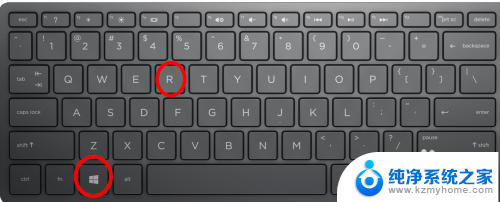
2.在运行窗口中输入“osk”打卡屏幕键盘,如图所示
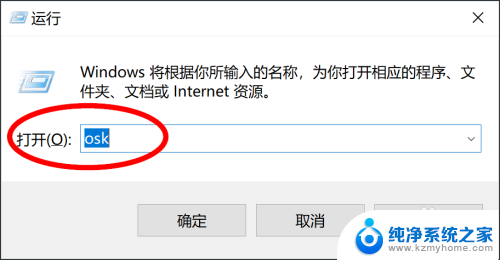
3.点击屏幕键盘中的“选项”按键,如图所示
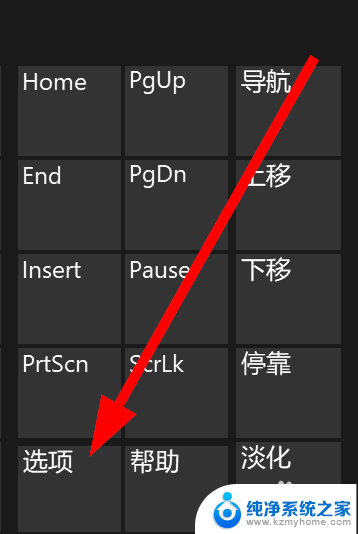
4.在弹出的窗口中,把“打开数字小键盘”复选框勾选,如图所示
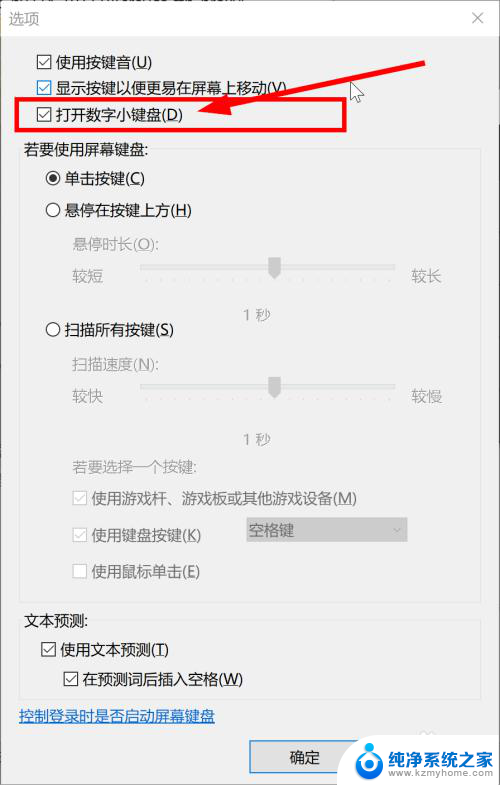
5.点解确定后,可以看到数字小键盘显示出来了,如图所示
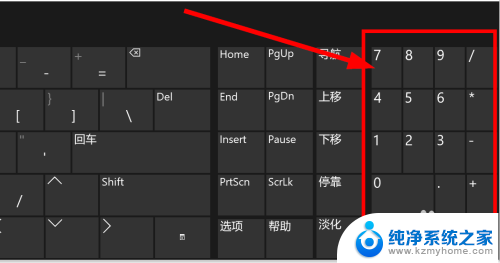
以上就是win10数字键盘的全部内容,碰到同样情况的朋友们赶紧参照小编的方法来处理吧,希望能够对大家有所帮助。
win10 数字键盘 win10中屏幕键盘数字小键盘打开方法相关教程
- 如何打开数字键盘 Win10屏幕键盘如何打开数字小键盘
- 怎么把键盘改成手写 Win10屏幕手写键盘的开启方法
- win10键盘会打出多一次 Win10键盘打字重复输入怎么解决
- win10 键盘无法输入 键盘无法打出字的原因
- win10调出小键盘 win10系统打开软键盘的快捷方式
- 电脑的屏幕键盘怎么调出来 win10怎么打开虚拟键盘
- win10的软键盘在哪 Win10系统无法打开软键盘的解决方法
- windows怎么呼出屏幕键盘 win10系统怎么找到屏幕键盘
- 电脑键盘打字全是快捷键 Win10系统全变成快捷键了怎样解决
- 笔记本键盘锁住了打不了字怎么解锁 win10键盘锁住打不了字怎么处理
- windows10复制文件需要管理员权限 如何解决需要管理员权限才能复制文件夹的问题
- 右键新建没有ppt怎么办 Win10右键新建菜单中没有PPT如何添加
- 打开电脑触摸板 win10触摸板功能开启
- 测试麦克风没声音 Win10测试麦克风声音步骤
- 电脑怎么更改默认打开文件的方式 Win10系统如何修改文件默认打开方式
- 电脑快捷键和软件快捷键冲突 Windows10热键冲突解决方法
win10系统教程推荐
- 1 打开电脑触摸板 win10触摸板功能开启
- 2 怎么设置windows登录密码 Windows10用户登录密码强度设置
- 3 文件图片不显示怎么办 win10系统文件夹中图片不显示解决方法
- 4 接入耳机识别不到麦克风 Win10耳机麦克风插入后设备不显示的解决方案
- 5 电脑桌面放在d盘 win10系统桌面文件保存到D盘方法
- 6 win10更换锁屏 Windows 10锁屏界面设置方法
- 7 win10耳麦说话声音小 Win10系统麦克风声音调节不灵敏怎么办
- 8 win10屏幕保护程序无法设置 Win10屏幕保护程序设置问题解决方法
- 9 window防火墙在哪里 Windows10自带防火墙如何设置
- 10 怎么知道win10激活时间 如何查看win10系统的激活日期